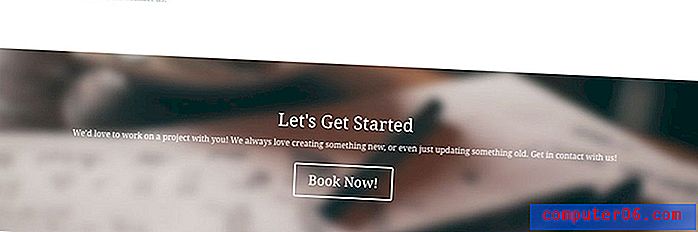Programmes PC gratuits pour votre iPad

Votre nouvel iPad est un appareil très fonctionnel, capable d'exécuter la plupart des tâches que vous effectuez autrement sur votre ordinateur de bureau ou portable. Cependant, sauf si vous envisagez de passer entièrement à l'iPad, vous devrez installer certains programmes sur votre PC pour aider à préparer les fichiers pour l'iPad, ou pour synchroniser facilement les données entre le PC et l'iPad. Tous ces programmes incluent également une version gratuite fonctionnelle, ce qui signifie que vous n'aurez même pas besoin d'acheter de logiciel ou de licence pour les utiliser efficacement.
Frein à main
Si vous ne prévoyez pas d'acheter tous vos films ou émissions de télévision sur iTunes, ou si vous souhaitez mettre certaines de vos propres vidéos sur votre iPad, alors vous allez avoir besoin d'un programme qui peut convertir vos fichiers vidéo dans un format qui est compatible avec l'iPad. Le frein à main est l'une des meilleures solutions pour cette conversion qui est disponible sur le marché, et il est très facile à utiliser. Téléchargez simplement le programme à partir de la page de téléchargement de Handbrake, installez-le, puis commencez à convertir vos fichiers vidéo existants en un type de fichier compatible iPad.
DVD Fab
DVD Fab est un autre programme de conversion vidéo spécialisé dans la conversion de fichiers vidéo, sauf que DVD Fab est plus axé sur la conversion de fichiers DVD. Plus précisément, DVD Fab extraira les fichiers DVD de votre disque, puis enregistrera les fichiers sur votre ordinateur. Vous pouvez ensuite utiliser Handbrake pour convertir les dossiers DVD extraits en un format compatible avec l'iPad.
Téléchargez DVD Fab et installez-le pour commencer.
Calibre
Il existe un certain nombre d'applications ebook disponibles pour l'iPad, et la plupart d'entre elles nécessitent que l'ebook soit dans un format différent. Selon l'endroit où vous avez acheté ou acquis votre ebook, vous devrez probablement modifier le fichier pour le mettre dans un format compatible avec votre application ebook choisie. Calibre vous fournit les moyens d'effectuer cette conversion, garantissant ainsi que tous vos ebooks sont enregistrés dans le même format et sont accessibles avec la même application. Cela rationalise le processus de gestion de votre collection d'ebooks, vous aidant ainsi à ne pas vous retrouver accidentellement avec des copies en double du même livre.
Téléchargez le logiciel Calibre ici et installez-le pour commencer à convertir vos fichiers ebook.
Dropbox
Lorsque vous commencez à créer des fichiers sur votre iPad et votre PC simultanément, vous remarquerez à quel point il peut être gênant de transférer des fichiers entre les appareils. En installant Dropbox sur l'iPad et votre PC, vous pouvez déplacer des fichiers de chaque appareil vers le cloud Dropbox, ce qui vous permet de synchroniser immédiatement les fichiers dans les deux emplacements. Cela vous évite d'avoir à effectuer des synchronisations de fichiers et à rédiger des e-mails pour, par exemple, obtenir une photo prise sur votre iPad sur votre PC. Les utilisateurs de Dropbox commencent avec 2 Go d'espace de stockage, mais convaincre vos amis de rejoindre le service ou de participer aux promotions Dropbox peut vous aider à augmenter votre espace. Vous pouvez également acheter du stockage supplémentaire auprès de Dropbox.
Téléchargez Dropbox sur votre PC, puis installez l'application Dropbox sur votre iPad. Créez un compte utilisateur sur l'un des appareils, puis connectez-vous à l'autre appareil avec le compte existant.
TeamViewer
Téléchargez Teamviewer sur votre ordinateur, puis téléchargez l'application TeamViewer depuis l'App Store sur votre iPad. Une fois le programme installé sur plusieurs appareils, vous pouvez vous connecter à votre compte TeamViewer pour commencer à contrôler le deuxième appareil à partir du premier appareil. Ce programme est idéal pour les utilisateurs disposant, par exemple, d'un ordinateur professionnel et d'un ordinateur personnel qui constatent qu'ils ont souvent besoin d'accéder à des fichiers sur l'ordinateur situé à un emplacement différent. TeamViewer vous permet d'afficher l'écran de l'appareil secondaire sous forme de fenêtre sur votre appareil, puis vous pouvez exécuter des programmes et modifier des fichiers comme si vous utilisiez physiquement l'ordinateur que vous contrôlez à distance.
Gimp
Gimp est l'alternative gratuite la plus proche de Photoshop, qui est l'un des meilleurs programmes de retouche d'image qui existe. Gimp est compatible avec de nombreux types de fichiers et offre la possibilité de modifier des images en couches. Vous avez également accès à une variété d'outils d'édition d'images avec le téléchargement par défaut de Gimp, ainsi qu'à une bibliothèque de scripts générés par l'utilisateur qui peuvent ajouter plus de fonctionnalités au programme.
Téléchargez Gimp et installez-le sur votre ordinateur pour commencer à éditer vos photos. Une fois les photos modifiées, enregistrez-les simplement dans un format d'image compatible iPad pour afficher les fichiers sur votre ordinateur ou effectuez des options supplémentaires, telles que la définition des images modifiées comme arrière-plan ou économiseur d'écran pour votre iPad.
Conclusion
Ce ne sont que quelques options pour vous aider à commencer à intégrer votre iPad dans votre environnement informatique existant. Bien que l'iPad ne soit pas idéalement adapté pour remplacer un ordinateur de bureau ou un ordinateur portable, il existe une variété de façons d'intégrer l'iPad avec votre PC yoru et de tirer le meilleur parti de l'utilisation de l'iPad et du PC en tandem.